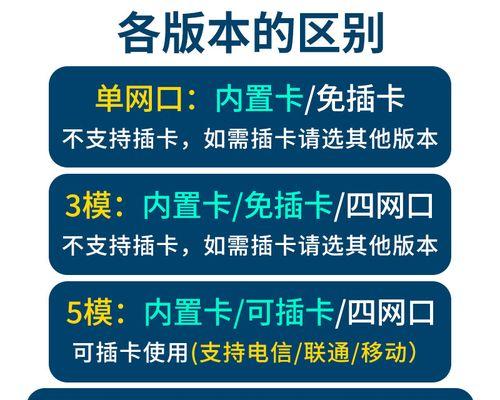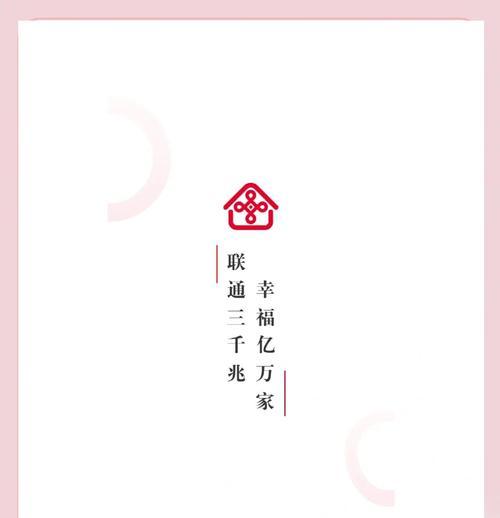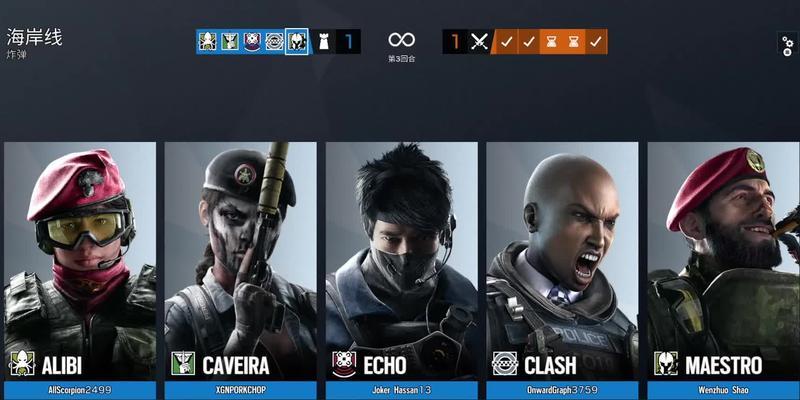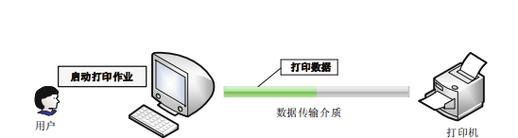无线网卡驱动过时如何进行更新?
在这个无线网络无处不在的时代,网络连接速度和稳定性直接关系到我们的工作和生活体验。无线网卡作为连接无线网络的重要硬件,其驱动程序的更新至关重要。如果您的无线网卡驱动过时,可能会导致网络连接慢、频繁断线等问题。我们应该如何正确地更新无线网卡驱动呢?本文将为您提供全面的指导和解决方案。
确认驱动是否过时
我们需要确认当前的无线网卡驱动是否已经过时。具体步骤如下:
1.检查设备管理器:右键点击“此电脑”图标,选择“管理”,在弹出的计算机管理窗口中选择“设备管理器”。找到“网络适配器”下的无线网卡设备,查看驱动日期是否是最近的。如果不是,很可能需要更新。
2.利用系统自带的更新功能:进入“设置”->“更新和安全”->“Windows更新”,点击“检查更新”按钮,等待系统自动寻找并安装适合的驱动更新。
3.使用第三方驱动检测工具:安装如“驱动精灵”、“驱动人生”等工具,它们可以帮助你检测电脑硬件的驱动状况,并提供一键更新服务。
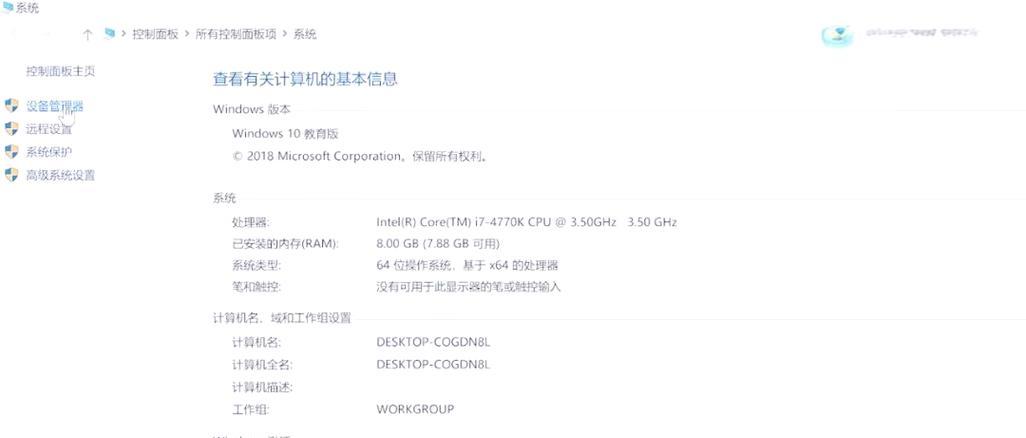
手动下载和安装驱动更新
如果您选择手动更新无线网卡驱动,可以按照以下步骤操作:
1.访问制造商官方网站:这是最安全可靠的方法。首先确认你的无线网卡的品牌和型号,然后进入官方网站下载对应的最新驱动。
2.下载正确版本的驱动:在官网选择操作系统版本(例如Windows10)、系统位数(32位或64位)以及驱动类型,如无线网卡驱动。
3.关闭电脑中的杀毒软件和防火墙:有时杀毒软件可能会误判新下载的驱动文件,关闭它们可以避免安装时的冲突。
4.解压安装文件:下载完成后,一般会有一个压缩包,解压到指定文件夹。
5.执行安装程序:双击解压后的安装程序,按照提示完成安装过程。
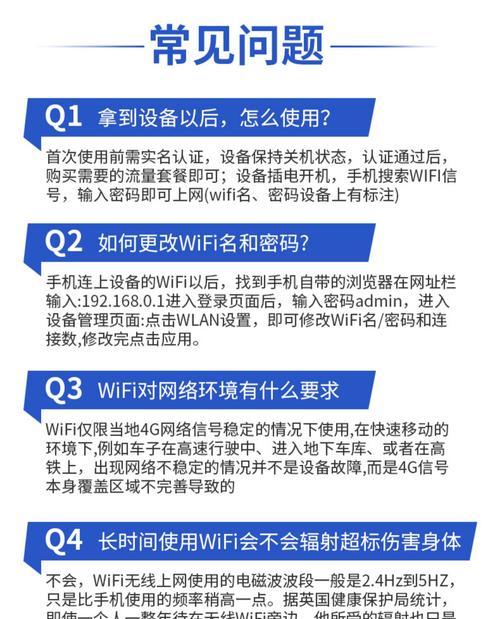
更新驱动后的注意事项
更新完驱动之后,我们还需要注意以下几点:
1.重启电脑:驱动更新后,重启计算机以确保新驱动能够正确加载和生效。
2.测试网络连接:重启后,打开浏览器访问一些网站,看看无线网络是否已经稳定工作。
3.检查更新日志:有些时候安装驱动后,系统会提供一个更新日志文件,可以查看是否成功安装以及是否有任何警告或错误信息。

常见问题及解决方法
1.驱动更新失败怎么办?:请检查下载的驱动版本是否与您的操作系统匹配,或者尝试使用官方提供的疑难解答工具。
2.无法找到无线网卡设备:这种情况可能是网卡硬件故障,可以尝试重新安装网卡或更换网卡。
3.驱动程序更新后网络更慢了:这可能是新驱动与当前系统不完全兼容,可以尝试回滚到之前的驱动版本,并等待驱动程序的优化更新。
结语
通过本文的指导,您已经了解了如何检查无线网卡驱动是否过时,如何下载和安装最新的驱动程序,以及在更新驱动后应做的测试和注意事项。保持驱动程序的最新状态,是保证无线网络顺畅工作的重要环节。如果在更新驱动过程中遇到任何问题,不要忘记利用网络资源和制造商的支持服务来寻求帮助。希望您在享受快速稳定网络连接的同时,也能体验到技术带来的便捷与舒适。
版权声明:本文内容由互联网用户自发贡献,该文观点仅代表作者本人。本站仅提供信息存储空间服务,不拥有所有权,不承担相关法律责任。如发现本站有涉嫌抄袭侵权/违法违规的内容, 请发送邮件至 3561739510@qq.com 举报,一经查实,本站将立刻删除。
- 站长推荐
-
-

小米手机智能充电保护,让电池更持久(教你如何开启小米手机的智能充电保护功能)
-

手机移动数据网速慢的解决方法(如何提升手机移动数据网速)
-

如何解除苹果手机的运营商锁(简单教你解锁苹果手机)
-

电视信号源消失了,怎么办(应对电视信号源失联的常见问题和解决方法)
-

解决飞利浦咖啡机的常见故障(咖啡机故障排除指南)
-

四芯网线水晶头接法详解(四芯网线水晶头接法步骤图解与注意事项)
-

解决电脑打印机加了墨水后无法正常工作的问题(墨水添加后打印机故障的排除方法)
-

欧派壁挂炉常见故障及解决方法(为您解决欧派壁挂炉故障问题)
-

解决打印机用户干预问题的有效方法(提高打印机效率)
-

冰箱门不吸的原因及检修方法(探索冰箱门密封问题)
-
- 热门tag
- 标签列表
- 友情链接